WPS Excel柱形图为柱子嵌入图片背景的方法
2024-04-09 09:44:10作者:极光下载站
我们在wps中通常会进行数据图表的制作,常常制作的图表是柱形图,我们可以为制作好的柱形图进行数据标签元素的添加、图例的添加以及可以设置一下柱形图柱子的形状以及背景等,一般我们制作出来的柱形图柱子的颜色是纯色填充的,如果你想要将柱子设置成图片填充,那么我们就需要进入到图片或纹理填充的本地文件夹里面,将图片添加进来嵌入到柱子中即可,下方是关于如何使用WPS excel柱形图为柱子嵌入图片的具体操作方法,如果你需要的情况下可以看看方法教程,希望小编的方法教程对大家有所帮助。
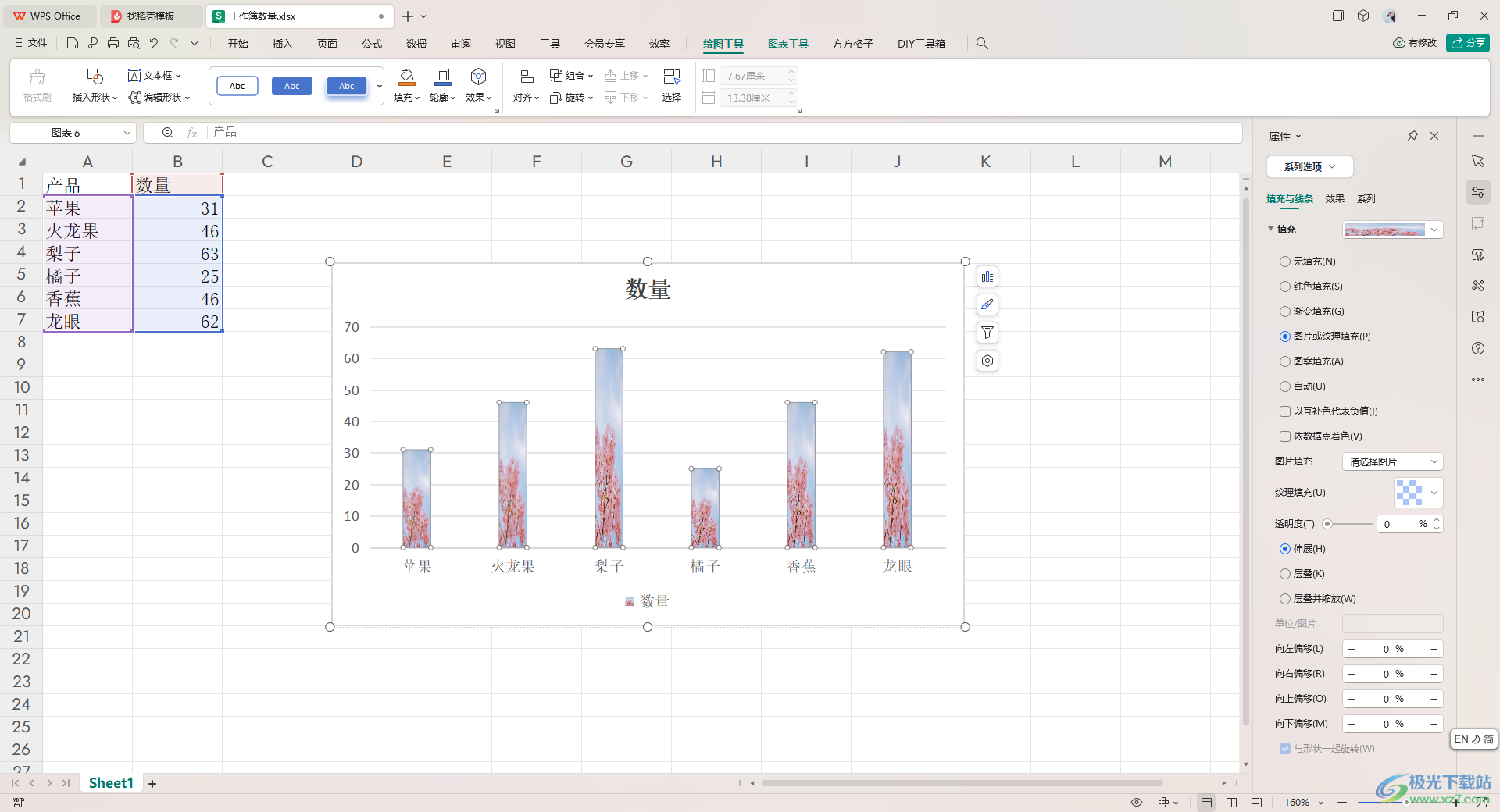
方法步骤
1.首先,我们需要框选数据,点击【插入】工具栏中的【柱形图】按钮,在下拉窗口中将自己喜欢的柱形图样式进行点击插入。
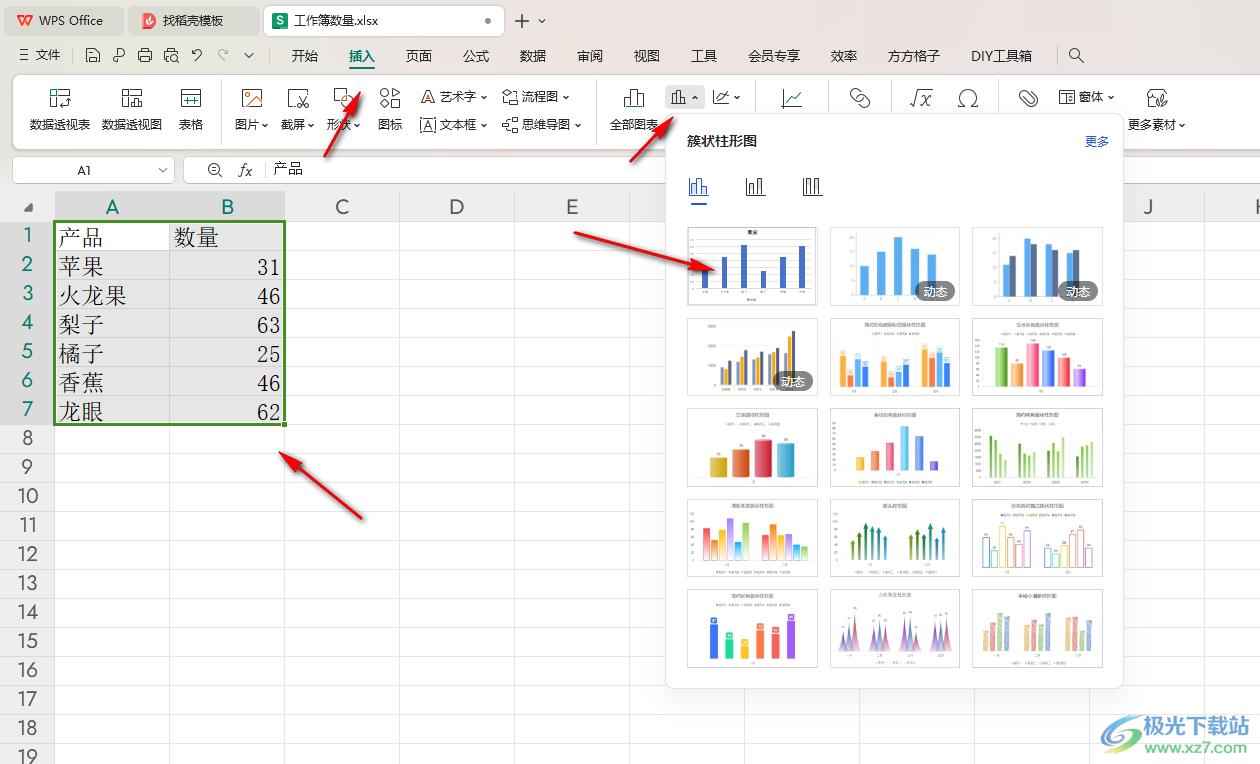
2.当你插入好柱形图之后,你可以查看到我们的图表颜色是纯色填充的。
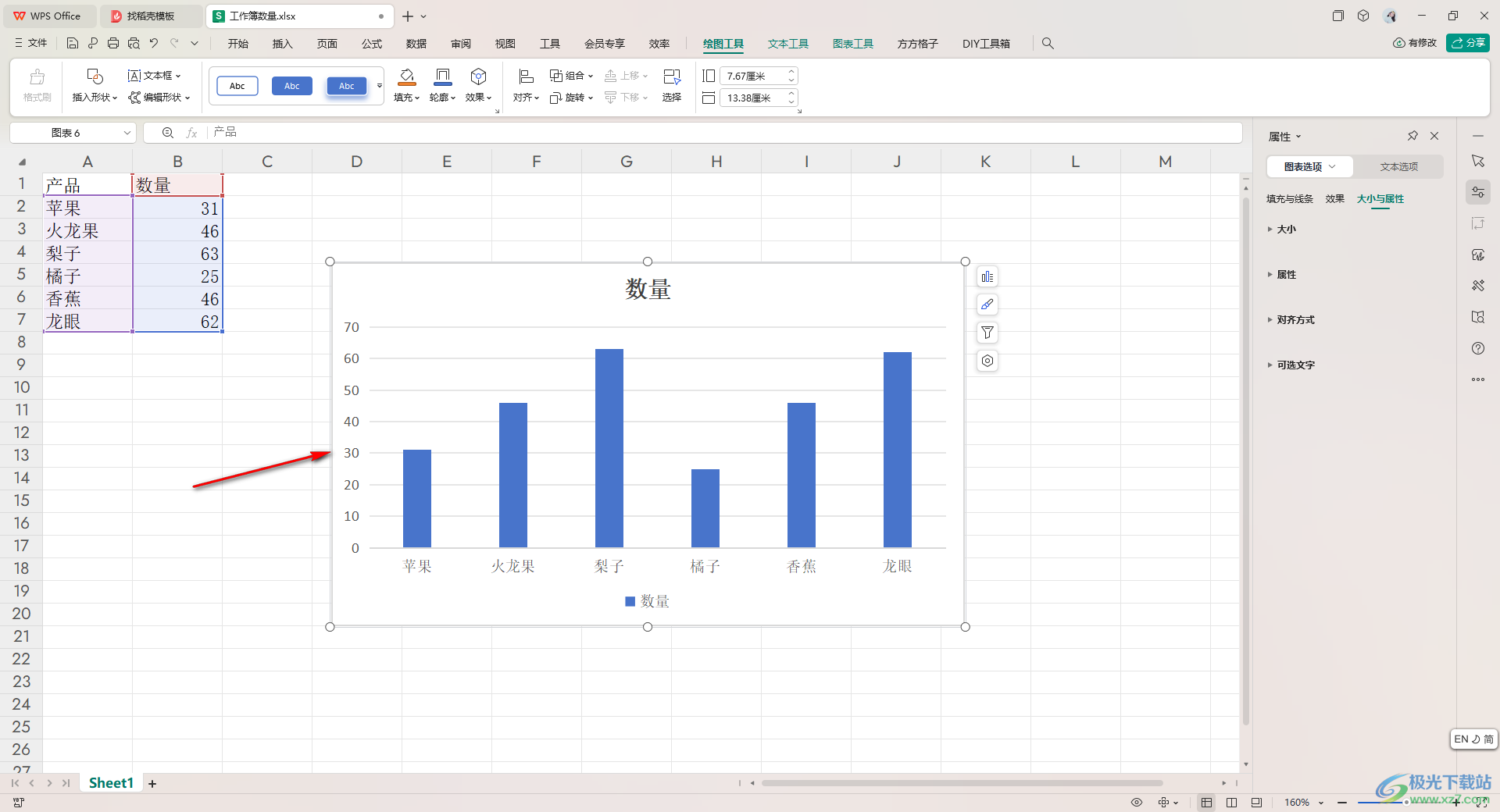
3.随后,我们可以将柱子选中进行右键点击,将菜单选项中的【设置数据系列格式】选项,即可在右侧弹出相关的属性窗口。
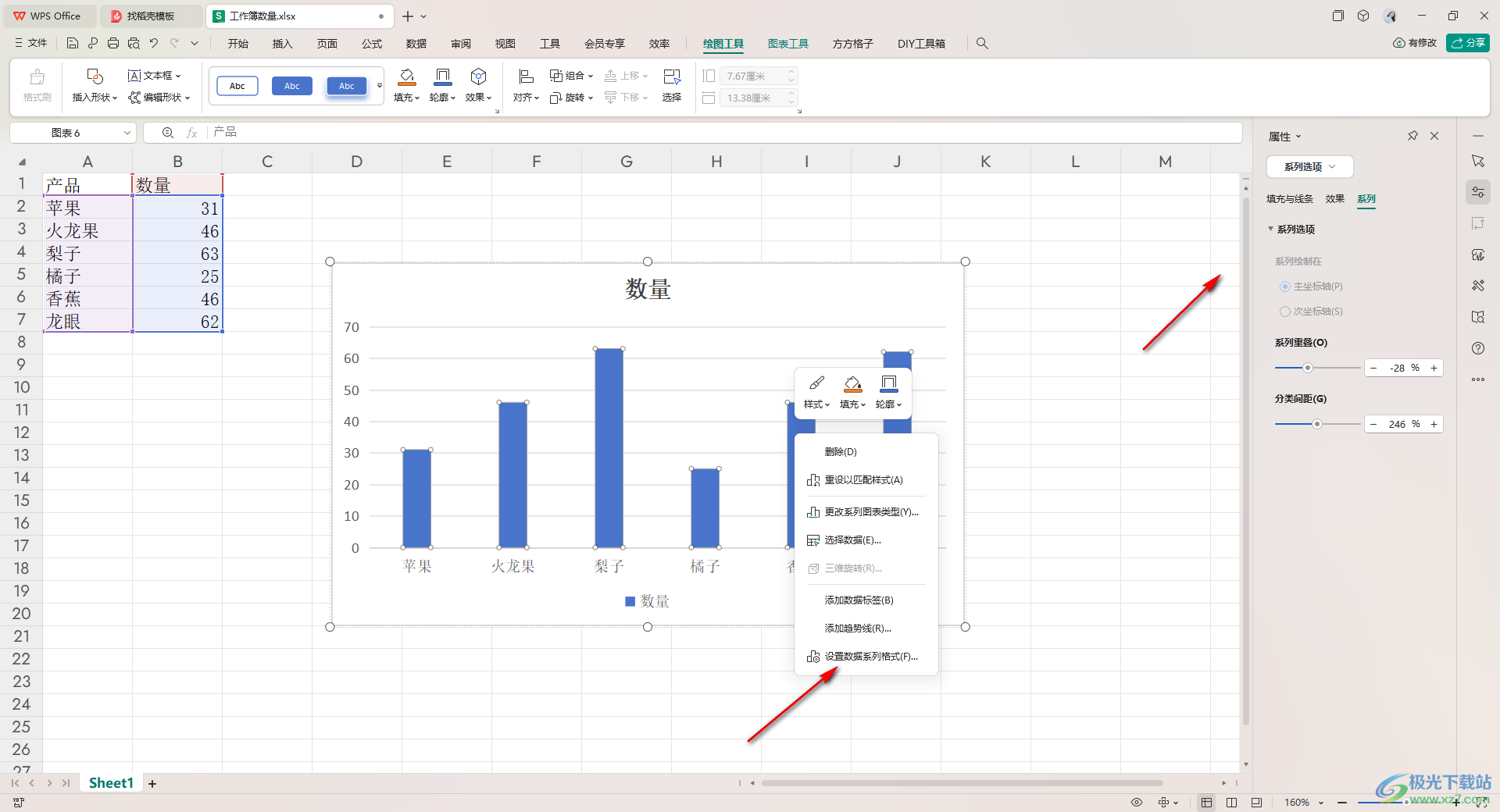
4.这时候,我们就可以将【填充与线条】下的【图片或纹理填充】选项进行勾选上,然后点击【本地文件】选项。
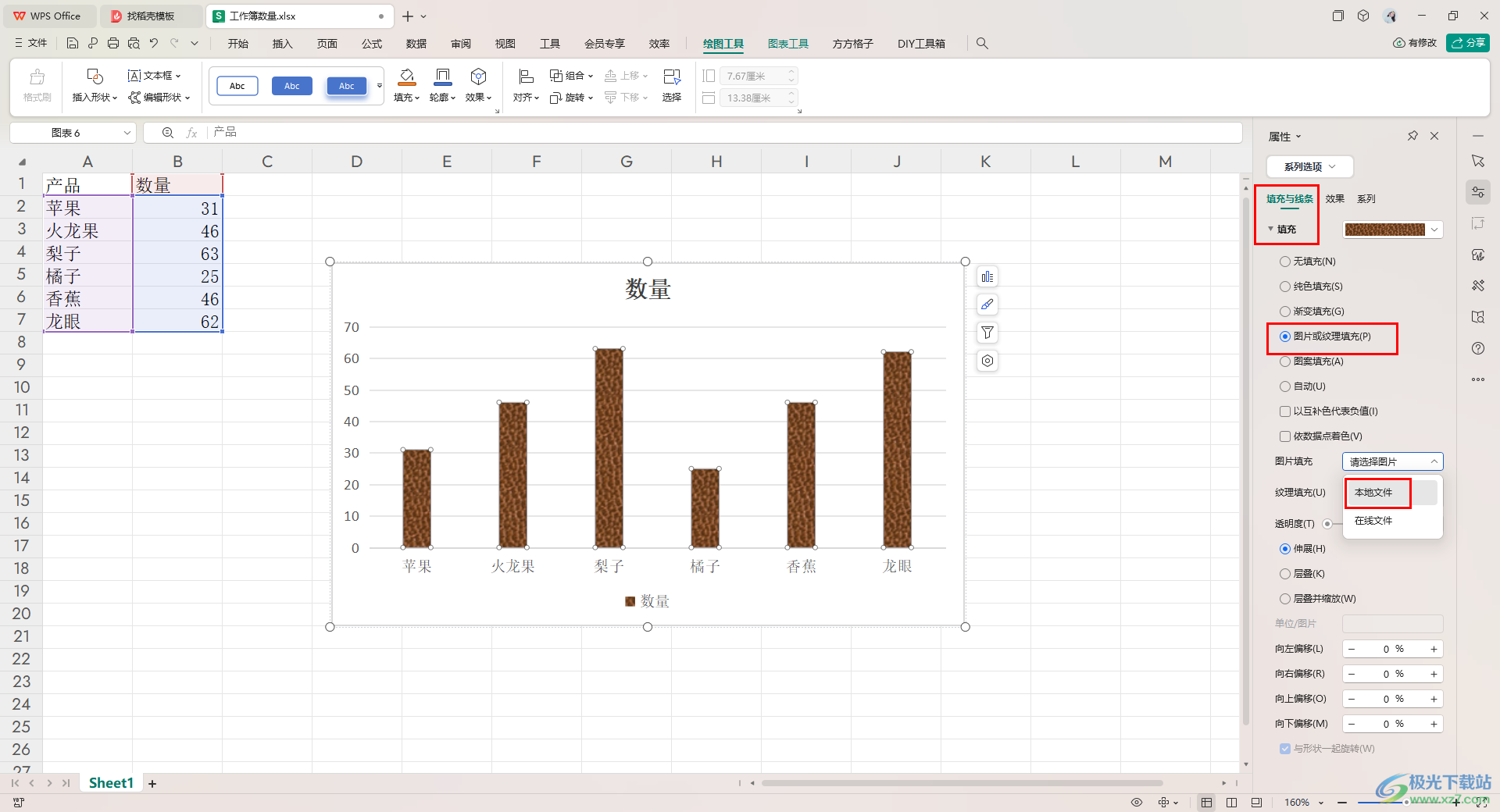
5.在打开的窗口中,我们选择自己喜欢的图片。
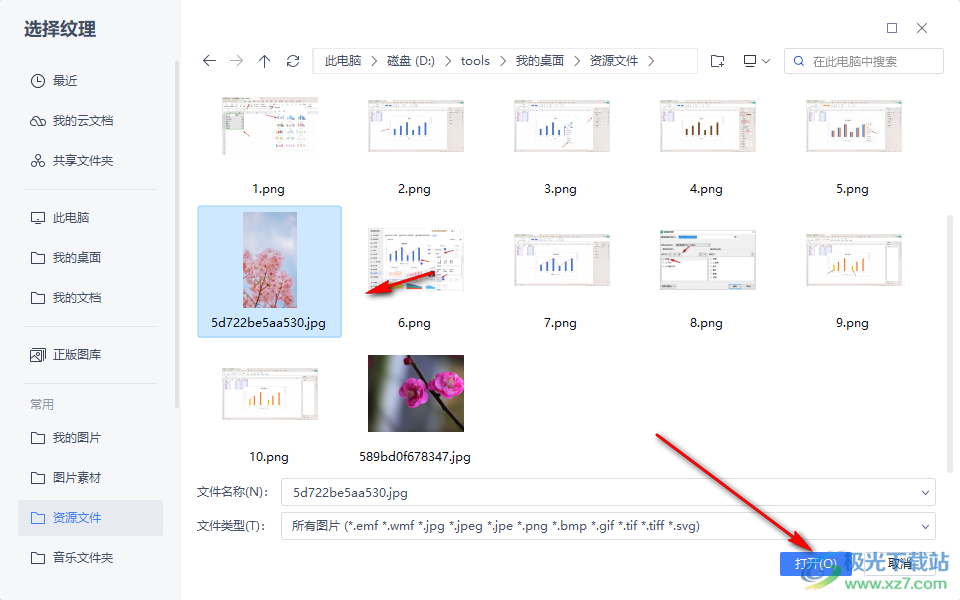
6.添加图片之后,你可以查看到当前的柱子的背景是我们设置的图片背景,如图所示。
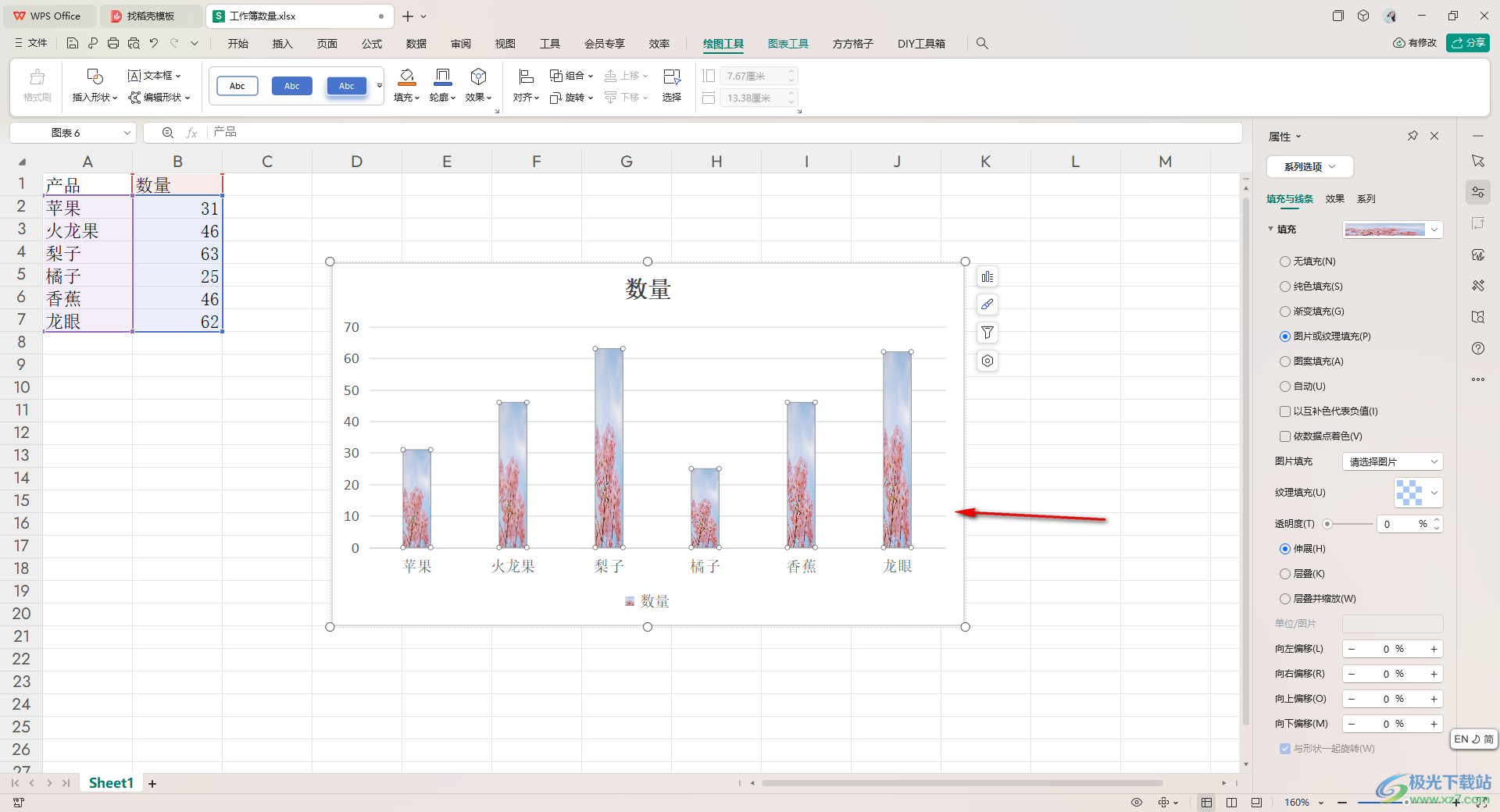
以上就是关于如何使用WPS Excel柱形图为柱子添加图片背景的具体操作方法,我们可以为柱子添加纯色的背景颜色,也可以将我们本地文件夹中的精美的图片添加进来嵌入到柱子中进行背景的设置,感兴趣的话可以操作试试。
